Muchos clientes de juegos, ya sea Steam, Battle.net u Origin, admiten que se cargan automáticamente al iniciar Windows, y algunos incluso se envían con la preferencia habilitada de forma predeterminada.
Si bien eso es cómodo si el cliente está instalado en una PC para juegos, un sistema utilizado exclusivamente para juegos, es menos que ideal en otros casos.
Además de ralentizar el inicio del sistema, los clientes de juegos también pueden ejecutar acciones automatizadas como la descarga de actualizaciones de clientes o juegos cuando se inician, lo que puede afectar otras actividades en la computadora.
La desventaja de deshabilitar el inicio con la opción de Windows de los clientes de juegos es que debe iniciar los programas manualmente cada vez que quiera jugar (a menos que use atajos de juegos para iniciar juegos directamente).
La siguiente guía lo guía a través de los pasos para configurar Steam, Battle.net y Origin para que ya no se inicien automáticamente con Windows.
Bloqueo de vapor

Steam es probablemente el cliente de juegos más popular para Windows en este momento. El cliente agrega el "Steam Client Bootstrapper" al inicio del sistema operativo Windows de forma predeterminada.
Si bien puede deshabilitar el inicio automático de Steam allí, se recomienda deshabilitarlo en la aplicación.
- Abra el cliente Steam en su PC con Windows.
- Selecciona Steam > Configuración en el menú en la parte superior.
- Seleccione Interfaz cuando se abra la ventana de configuración.
- Elimine la marca de verificación de Ejecutar Steam cuando se inicie mi computadora .
- Haga clic en Aceptar para guardar el cambio.
Esto impide que Steam comience con la computadora con Windows. Luego debe ejecutar Steam manualmente para usar el cliente.
Bloquear inicio automático de Battle.net
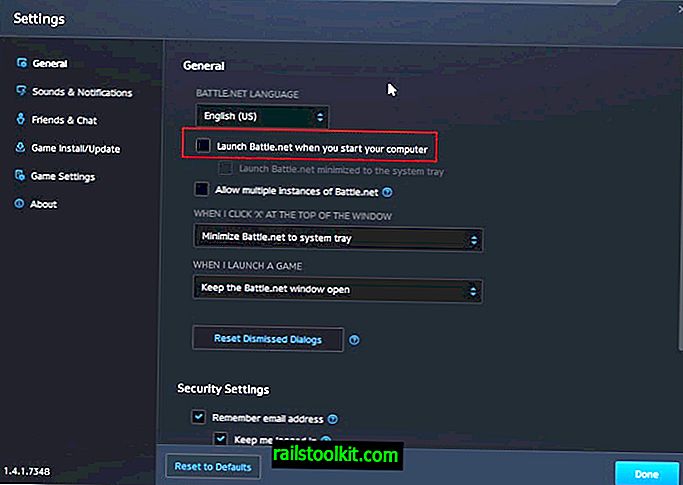
Battle.net es el cliente del juego para todos los juegos de Blizzard. Actúa como un iniciador para los juegos modernos de Blizzard y se envía con una tienda integrada y un módulo de noticias.
Para deshabilitar el cliente Battle.net de comenzar con Windows, haga lo siguiente:
- Inicie el cliente Battle.net en su sistema o llévelo al frente si ya se está ejecutando.
- Haz clic en el icono de Battle.net en la esquina superior izquierda de la pantalla y selecciona la configuración.
- En General, desmarca la opción Iniciar Battle.net cuando inicies tu computadora.
- Haga clic en listo para guardar el cambio.
Bloquear el inicio automático de origen
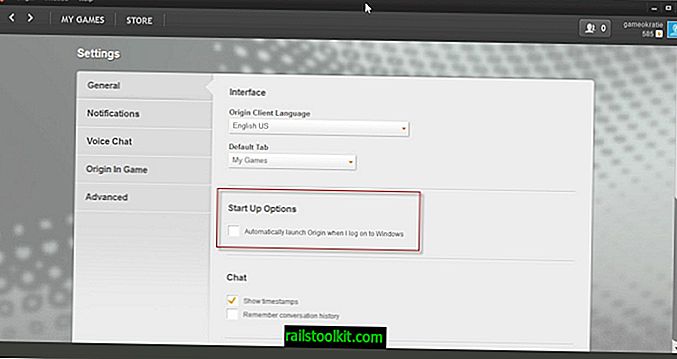
Origin es el cliente de juegos predeterminado y la tienda de Electronic Arts, un editor de juegos. Puede comprar juegos publicados y no publicados de EA utilizando Origin.
Para deshabilitar el inicio automático del cliente de Origin en Windows, haga lo siguiente:
- Inicie el cliente de Origin si no se está ejecutando, o tráigalo al frente si lo está.
- Seleccione Origen> Configuración de la aplicación en el menú superior.
- En General, desactive la opción Iniciar automáticamente Origen cuando inicie sesión en Windows.
Ahora tú : ¿Prefieres el inicio automático de los clientes del juego?














